显示lol帧数 LOL如何显示帧率
更新时间:2023-12-09 09:49:07作者:jiang
LOL如何显示帧率? 英雄联盟(League of Legends,简称LOL)作为一款风靡全球的多人在线游戏,其流畅的画面和高质量的游戏体验一直为玩家所追求,对于一些玩家来说,了解游戏的帧率情况对于游戏体验的提升至关重要。LOL如何显示帧率呢?在本文中我们将为大家详细介绍LOL如何显示帧率的方法,帮助玩家更好地了解和掌握游戏的性能表现。无论你是想优化游戏画面,还是调整电脑硬件配置,都值得一读。让我们一起来探索吧!
操作方法:
1.首先,我们进入游戏,然后按下ESC键打开设置,在设置界面中,选择热键。
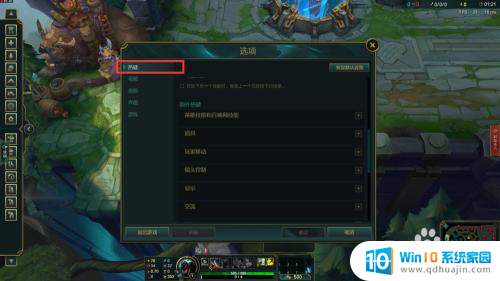
2.接,进入热键界面中,我们往下拉,找到帧数显示开关,默认为CTRL+F开启。
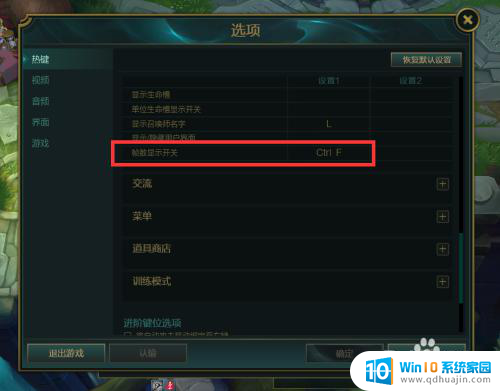
3.此时我们退回游戏,按下键盘上的CTRL+F即可开启FPS显示。这时,我们就可以在地图的右上角看到FPS了。
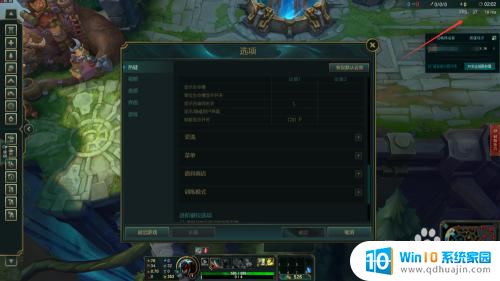
4.如果我们想要更改为其他按键显示FPS,那么我们将热键内的默认按键更改为其他按键即可。
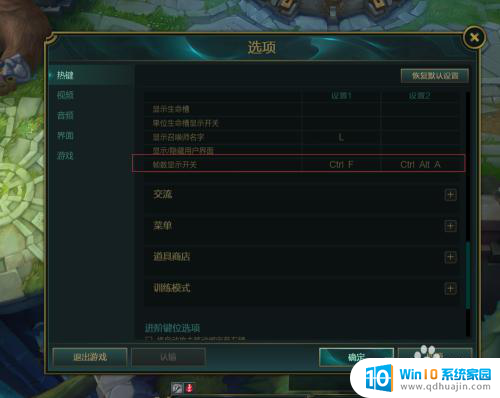

5.当然,FPS显示只能在游戏内开启。是无法在游戏外显示的,这点大家要注意,游戏外不显示FPS并不代表无法显示FPS功能。

以上就是显示LOL帧数的全部内容,如果有任何疑问,用户可以按照以上方法进行操作,希望这些方法能对大家有所帮助。
显示lol帧数 LOL如何显示帧率相关教程
热门推荐
电脑教程推荐
win10系统推荐
- 1 萝卜家园ghost win10 64位家庭版镜像下载v2023.04
- 2 技术员联盟ghost win10 32位旗舰安装版下载v2023.04
- 3 深度技术ghost win10 64位官方免激活版下载v2023.04
- 4 番茄花园ghost win10 32位稳定安全版本下载v2023.04
- 5 戴尔笔记本ghost win10 64位原版精简版下载v2023.04
- 6 深度极速ghost win10 64位永久激活正式版下载v2023.04
- 7 惠普笔记本ghost win10 64位稳定家庭版下载v2023.04
- 8 电脑公司ghost win10 32位稳定原版下载v2023.04
- 9 番茄花园ghost win10 64位官方正式版下载v2023.04
- 10 风林火山ghost win10 64位免费专业版下载v2023.04